Вирізати об'єкт в Фотошопі одне з перших дій якому стоїть навчиться, після того як ви освоїте інтерфейс і зрозумієте принцип дії базових інструментів, і верств. Без вирізання об'єкта з його фону, важко зробити по-справжньому цікавий колаж. А без уміння вирізати волосся проблематично, працювати з живими об'єктами. В даному матеріалі, я не буду торкатися того, як користуватися інструментами для вирізання, такими як чарівна паличка або магнітне ласо, ці інструменти гарні для чітких меж. А ми сьогодні поговоримо про те, як вирізати волосся в фотошопі. Робити це ми будемо за допомогою масок на основі колірних каналів. Тренуватися ми будемо на котика, тож поїхали.
Варто врахувати, що даний спосіб не підійде, для вирізання об'єкта, в моєму випадку "кіт звичайний" знятого на тлі рябого фону, краще якщо фон буде однорідним. Якщо тварина темне використовуйте світлий фон або навпаки.
Відкриваємо в фотошоп вашу картинку, або можете скористатися моєю. Кількома по єдиному шару Background два рази для того щоб перетворити його в звичайний робочий шар.

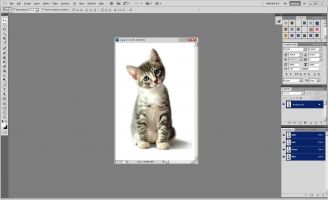
Відкриваємо меню Channels (Канали) і дивимося, в якому кольорі найкраще видно волоски по контуру животини. У моєму випадку це синій канал Blue.
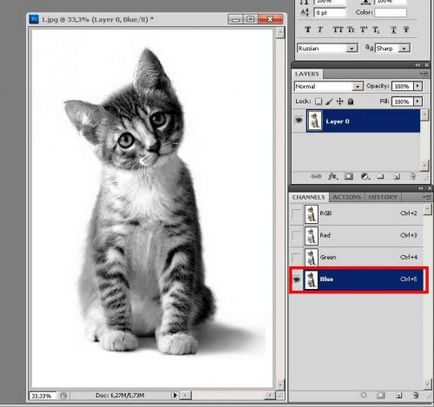
Далі створюємо маску шару, для цього натискаємо на кнопку (1)
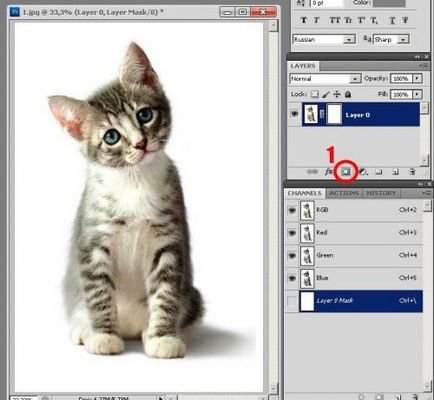
Виділяємо новостворену маску шару. На шарі з'явиться прямокутник, натискаємо на нього мишкою, так щоб він був виділений.
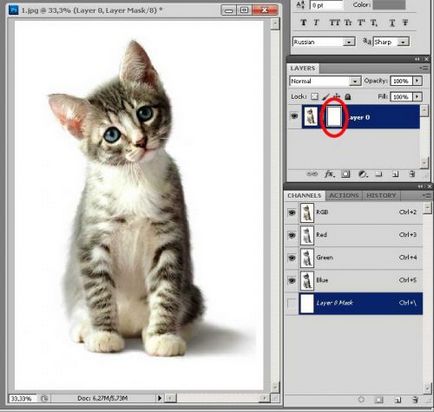
Тепер вибираємо в меню Image> Apply Image (в російській точно не пам'ятаю ніби як Зовнішній канал)
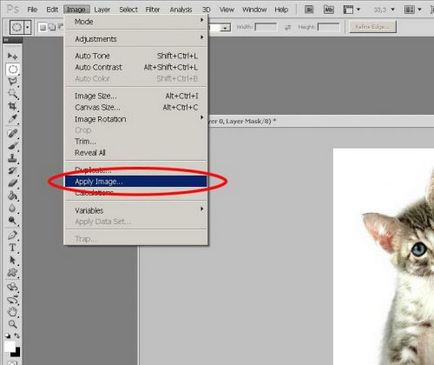
У віконці, в випадаючому списку вибираємо наш канал Blue і ставимо галочку Invert (чорне зображення стає прозорим, а біле непрозорим), натискаємо "ОК"

Переходимо до списку каналів Channels і вибираємо Layer 0 Mask. кошеня на даний момент у нас виглядає ось так

Відключаємо всі інші канали, включеним залишається тільки один Layer 0 Mask. в результаті фон стане чорним, а кіт світлим
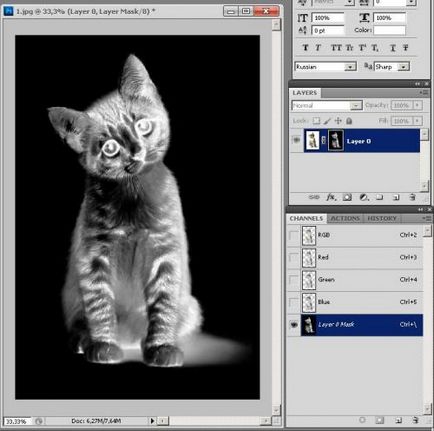
Тепер для посилення контрастності тваринного, викликаємо інструмент Levels (рівні), він знаходиться по шляху Image> Adjustments> Levels.
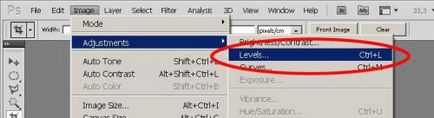
Регулюватися контрастність потрібно повзунками 1 і 2. Попередньо краще збільшити зображення. Зрушуємо повзунок (2) вліво, а повзунок (1) вправо до моменту, коли по краю котяка будуть чітко видно волосся. Якщо з рівнями переборщити, то можна отримати дуже контрастну картинку і практично повністю втратити зображення волосків.
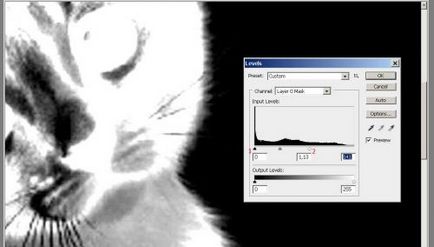
Тепер прийшов час попрацювати руками. Вибираємо інструмент Brush Tool (кисть) з м'якими краями. І чистим білим кольором зафарбовуємо все котяка. Єдино потрібно не зачіпати волоски з краю, тому по краях фарбуємо пензлем невеликого розміру. А середину можна зафарбувати, збільшивши діаметр кисті. Міняти діаметр походу роботи зручно за допомогою клавіш на клавіатурі [і] (квадратні скобочки). Клавішею H (англ.) Зручно переключаться на інструмент Hand Tool - для переміщення робочої поверхні, повертатися на кисть - B (англ.).
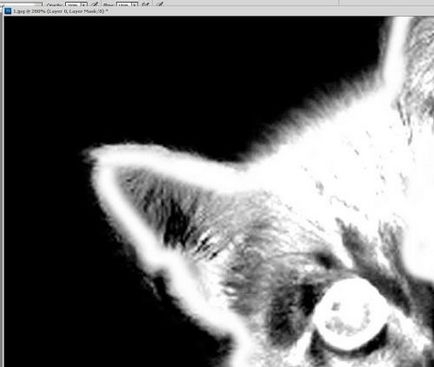
У місцях, де була тінь від кота, залишилися білі плями, їх можна зафарбувати чорною пензликом з м'якими краями. А можна спробувати залишити - можливо, стара тінь добре впишеться в новий фон;) Якщо на вашому малюнку спочатку був не чисто білий фон, то тепер він буде не чисто чорним, і вам потрібно буде зафарбувати його чорною м'яким пензликом повністю але, не чіпаючи волоски по краю кота. У нашого кота був білий фон, тому з чорним возиться, не довелося. Тінь я вирішив залишити. Включаємо канали та милуємося результатом виконаної роботи.
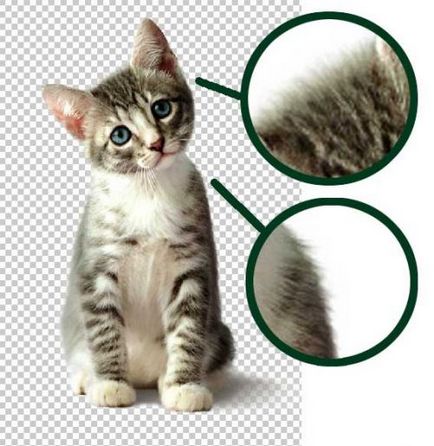
Тепер залишилося закінчити "шедевр". Відкриваємо картинку з фоном. Перетягуємо котейку на фон. Фон, який використовував я можна скачати тут. Підганяємо розміри кошеня, щоб все виглядало пропорційно. Зробити це можна за допомогою інструменту Edit> Free Transform. Міняйте розмір кошеня, потягнувши за куточок мишкою, але обов'язково затиснувши при цьому клавішу Shift на клавіатурі. Це дає можливість змінювати розміри, зберігаючи при цьому пропорції.

Після підгонки розмірів, потрібно підкоригувати яскравість для відповідності одного шару і іншого, це робиться за допомогою вже використовуваного сьогодні інструменту Levels (Рівні) Image> Adjustments> Levels. Регулюйте кожен шар, окремо домігшись колірного відповідності.


П.С. Робота не претендує на супер реалістичність, основний її метою було показати для початківців як можна вирізати волосся, для створення простих колажів. Метод універсальний, може знайти застосування в багатьох ситуаціях.